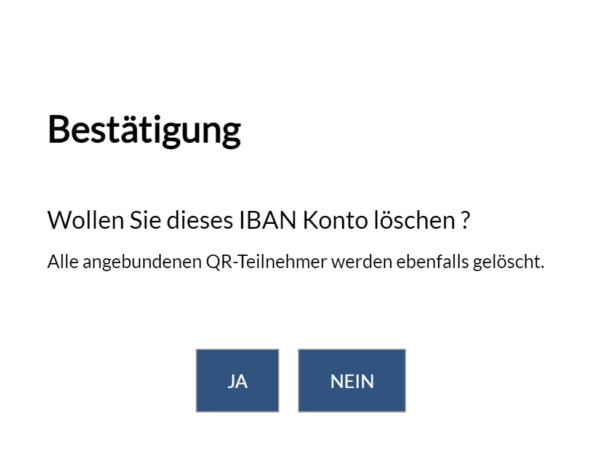3Bankkonto hinzufügen
Nach dem Öffnen von Crésus Banking fügen Sie zunächst die Bankkonten hinzu, die Sie verwenden möchten. Klicken Sie dazu auf Neues Bankkonto hinzufügen oder auf das Symbol ![]() .
.

- Titel: Kontobezeichnung, die in den Eingabemasken angezeigt wird
- Beschreibung: optionaler Zusatztext
- IBAN
- Währung: ISO-Code der Kontowährung, z. B. CHF, EUR, USD
Klicken Sie auf Weiter, geben Sie die geforderten Angaben ein (mit einem Sternchen gekennzeichnete Felder sind Pflichtfelder), klicken Sie dann auf Speichern und schliesslich auf Fertigstellen. Das Bankkonto steht nun zur Verfügung:

3.1Einstellungen für das Bankkonto Ordner und Internetadressen
Klicken Sie auf Einstellungen für das Bankkonto (wenn Sie die Maske geschlossen haben, können Sie sie von der Startseite aus aufrufen, indem Sie auf das Symbol  rechts neben dem jeweiligen Konto klicken):
rechts neben dem jeweiligen Konto klicken):
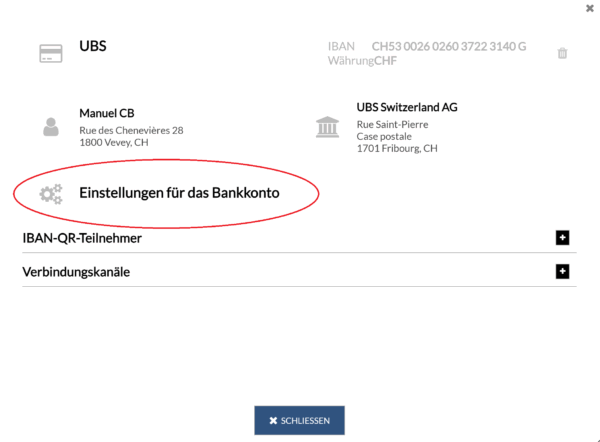
In der Rubrik Ordner und Internetadressen können Sie definieren, wo die verschiedenen Dateien, die von Ihrem Finanzinstitut (Bank oder PostFinance) übermittelt werden, automatisch gespeichert werden sollen.
Sie können auch die Adresse des entsprechenden Bankportals angeben. Das Symbol  erscheint anschliessend auf der Startseite rechts neben dem betreffenden Konto und ermöglicht Ihnen den direkten Zugriff auf die betreffende Website.
erscheint anschliessend auf der Startseite rechts neben dem betreffenden Konto und ermöglicht Ihnen den direkten Zugriff auf die betreffende Website.
Die Rubriken FIBU-Konten, Regeln für die Verbuchung von Kontobewegungen und Platzhalter betreffen die automatische Verbuchung von Kontobewegungen. Wir kommen im Abschnitt {§7 Bankabgleich / Verbuchung der Kontobewegungen darauf zurück.
Wenn Sie Crésus Banking aus einer Fakturierungsdatei heraus verwenden, können Sie unter Zahlungsdatei die Optionen für die Erzeugung von pain.001-Dateien einstellen. Die Standardeinstellungen eignen sich für die meisten Fälle. Wenn Sie jedoch mehr über diese verschiedenen Einstellungen erfahren möchten, lesen Sie bitte diesen Artikel auf unserer Supportwebsite.
Wenn Sie die Ordner und Internetadressen gespeichert haben, klicken Sie auf Zurück.
QR-IBAN hinzufügen
Um eine QR-IBAN hinzuzufügen, klicken Sie auf das entsprechende Symbol  .
.
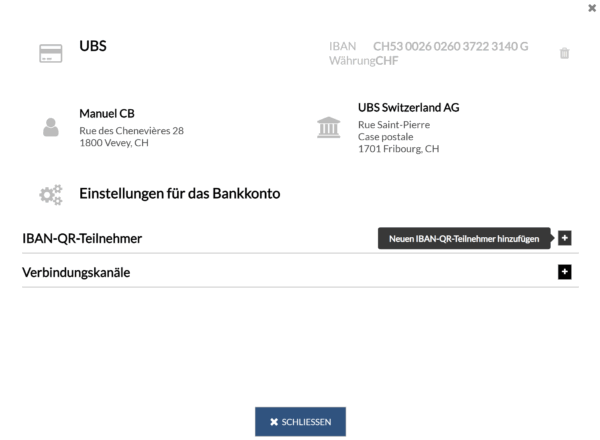
Wenn Sie Crésus Banking ausschliesslich mit Crésus Finanzbuchhaltung verwenden, geben Sie einfach den Titel (z. B. UBS QR) und Ihre QR-IBAN an.
Für Benutzerinnen und Benutzer von Crésus Faktura wird das Hinzufügen einer QR-IBAN in diesem Kapitel des Handbuchs Crésus Faktura beschrieben.
Auf die Verbindungskanäle wird anschliessend im Abschnitt §8 Verbindungskanäle (EBICS, API) eingegangen.
Ordner und Internetadressen
Klicken Sie auf Einstellungen für das Bankkonto (wenn Sie die Maske geschlossen haben, können Sie sie von der Startseite aus aufrufen, indem Sie auf das Symbol ![]() rechts neben dem jeweiligen Konto klicken):
rechts neben dem jeweiligen Konto klicken):
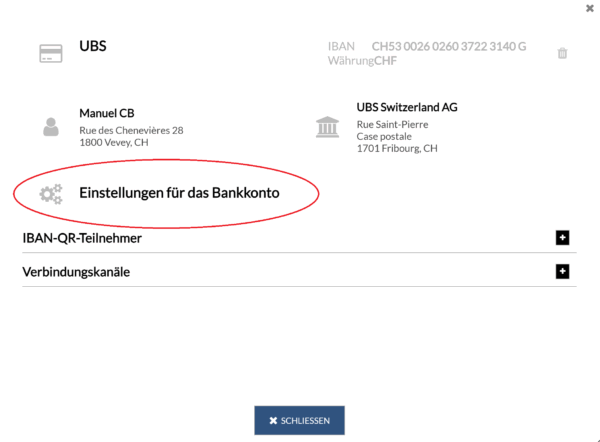
In der Rubrik Ordner und Internetadressen können Sie definieren, wo die verschiedenen Dateien, die von Ihrem Finanzinstitut (Bank oder PostFinance) übermittelt werden, automatisch gespeichert werden sollen.
Sie können auch die Adresse des entsprechenden Bankportals angeben. Das Symbol ![]() erscheint anschliessend auf der Startseite rechts neben dem betreffenden Konto und ermöglicht Ihnen den direkten Zugriff auf die betreffende Website.
erscheint anschliessend auf der Startseite rechts neben dem betreffenden Konto und ermöglicht Ihnen den direkten Zugriff auf die betreffende Website.
Die Rubriken FIBU-Konten, Regeln für die Verbuchung von Kontobewegungen und Platzhalter betreffen die automatische Verbuchung von Kontobewegungen. Wir kommen im Abschnitt {§7 Bankabgleich / Verbuchung der Kontobewegungen darauf zurück.
Wenn Sie Crésus Banking aus einer Fakturierungsdatei heraus verwenden, können Sie unter Zahlungsdatei die Optionen für die Erzeugung von pain.001-Dateien einstellen. Die Standardeinstellungen eignen sich für die meisten Fälle. Wenn Sie jedoch mehr über diese verschiedenen Einstellungen erfahren möchten, lesen Sie bitte diesen Artikel auf unserer Supportwebsite.
Wenn Sie die Ordner und Internetadressen gespeichert haben, klicken Sie auf Zurück.
QR-IBAN hinzufügen
Um eine QR-IBAN hinzuzufügen, klicken Sie auf das entsprechende Symbol ![]() .
.
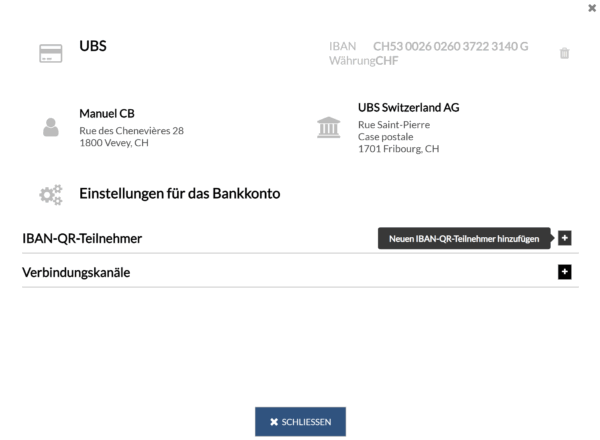
Wenn Sie Crésus Banking ausschliesslich mit Crésus Finanzbuchhaltung verwenden, geben Sie einfach den Titel (z. B. UBS QR) und Ihre QR-IBAN an.
Für Benutzerinnen und Benutzer von Crésus Faktura wird das Hinzufügen einer QR-IBAN in diesem Kapitel des Handbuchs Crésus Faktura beschrieben.
Auf die Verbindungskanäle wird anschliessend im Abschnitt §8 Verbindungskanäle (EBICS, API) eingegangen.
3.2Bankkonto löschen Wenn Sie ein in Crésus Banking gespeichertes Bankkonto löschen möchten, müssen Sie zunächst in den Verwaltermodus (§4.2 Modi und allgemeine Einstellungen) wechseln.
Öffnen Sie anschliessend die Einstellungen für das betreffende Bankkonto. Nach einem Klick auf das Symbol  wird das Symbol Löschen in der oberen rechten Ecke der Maske angezeigt:
wird das Symbol Löschen in der oberen rechten Ecke der Maske angezeigt:
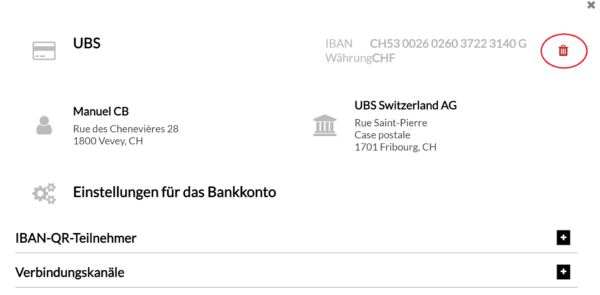
Klicken Sie auf dieses Symbol und bestätigen Sie das Löschen des Kontos:
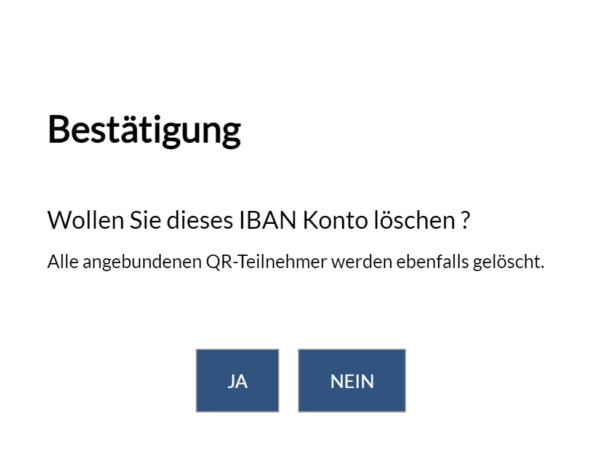
Wenn Sie ein in Crésus Banking gespeichertes Bankkonto löschen möchten, müssen Sie zunächst in den Verwaltermodus (§4.2 Modi und allgemeine Einstellungen) wechseln.
Öffnen Sie anschliessend die Einstellungen für das betreffende Bankkonto. Nach einem Klick auf das Symbol ![]() wird das Symbol Löschen in der oberen rechten Ecke der Maske angezeigt:
wird das Symbol Löschen in der oberen rechten Ecke der Maske angezeigt:
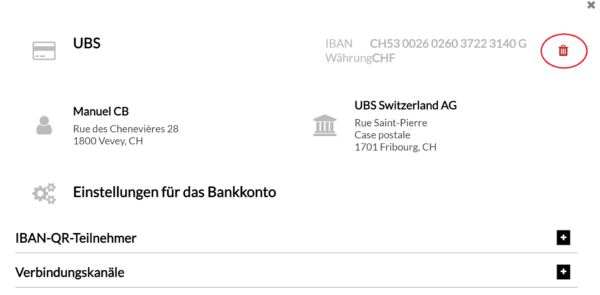
Klicken Sie auf dieses Symbol und bestätigen Sie das Löschen des Kontos: